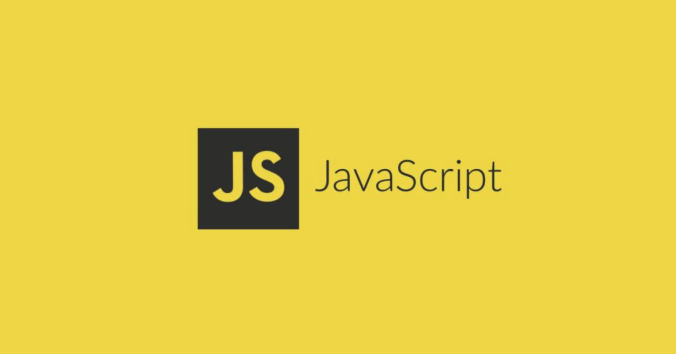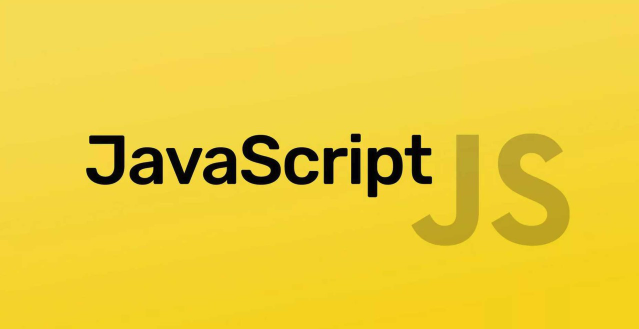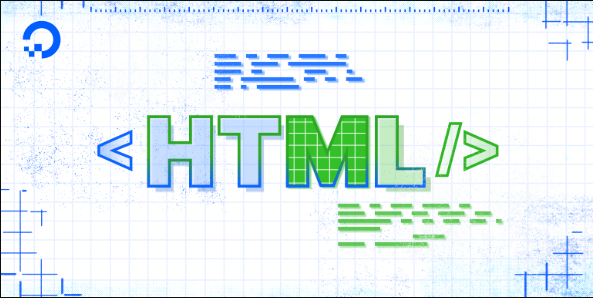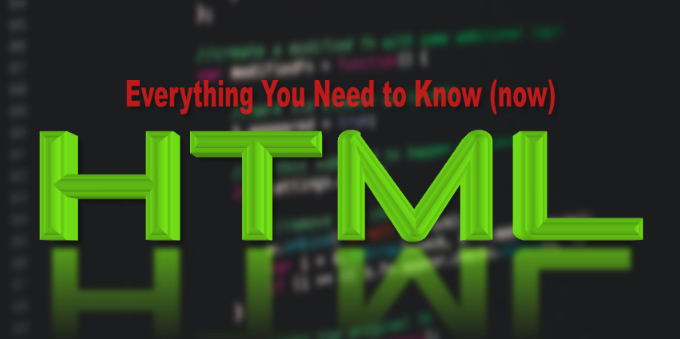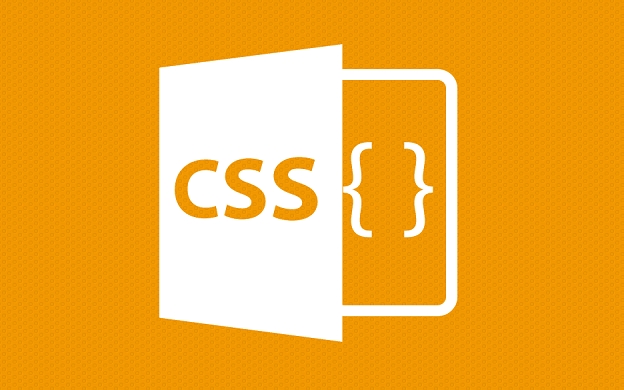HTML表格单元格文本省略方法详解
本文详细介绍了如何利用CSS属性,特别是`white-space: nowrap`、`overflow: hidden`和`text-overflow: ellipsis`的组合,来实现HTML表格单元格内容的省略显示。首先,通过`white-space: nowrap`强制文本不换行,然后使用`overflow: hidden`隐藏超出单元格宽度的内容,最后用`text-overflow: ellipsis`在被截断的文本末尾添加省略号,从而清晰地指示内容溢出。此外,文章还探讨了`text-overflow`属性的其他值,如`clip`,并强调了在响应式布局中,使用相对单位(如`vw`)或结合媒体查询动态调整`max-width`值的重要性,以确保在不同屏幕尺寸下表格单元格内容的可用性和布局稳定性,同时建议考虑表格的水平滚动等处理方式,提升用户体验。
要实现HTML表格单元格内容的省略显示,核心步骤是强制文本不换行、隐藏溢出内容并添加省略号提示。1. 设置white-space: nowrap;阻止文本换行;2. 使用overflow: hidden;隐藏超出部分;3. 应用text-overflow: ellipsis;添加省略号;4. 必须为单元格设置明确宽度(如max-width或width),否则text-overflow不生效。此外,text-overflow还支持clip值用于直接截断文本,但ellipsis更为常用。在响应式布局中,建议使用相对单位(如vw)或结合媒体查询动态调整max-width值,同时考虑表格容器的水平滚动等处理方式,以确保不同屏幕下的可用性和布局稳定性。

HTML表格中单元格内容的省略显示,主要通过CSS的组合拳来实现。核心思路是让单元格内容不换行,超出部分隐藏,并用省略号表示。

在HTML表格中,要实现单元格内容的省略显示,CSS是绝对的主力。这通常涉及几个关键属性的协同作用。你得先让文本强制不换行,然后把溢出的部分藏起来,最后再告诉浏览器,藏起来的部分用省略号来提示。
解决方案
要让表格单元格( 这里面有几个小细节值得说。 这其实是个很常见的误解。很多时候,我们直觉上觉得只要 默认情况下, 所以,核心在于 除了这些标准属性值,理论上 在响应式设计中,表格单元格的省略显示需要更加精细的考量。简单地给 一个更灵活的做法是使用相对单位,比如 但即使是相对单位,也可能在极端情况下表现不佳。更高级的策略是结合媒体查询(Media Queries)。你可以为不同屏幕尺寸定义不同的 此外,你可能还需要考虑表格本身的响应式处理,比如在小屏幕上让表格可以水平滚动( 好了,本文到此结束,带大家了解了《HTML表格单元格文本省略方法详解》,希望本文对你有所帮助!关注golang学习网公众号,给大家分享更多文章知识!或 )的内容实现省略号显示,你需要应用以下CSS规则: 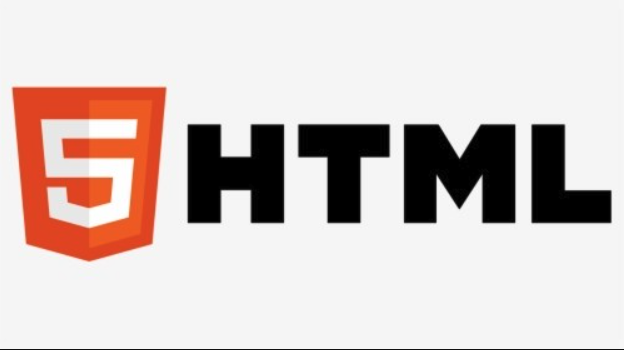
td, th {
white-space: nowrap; /* 强制文本不换行 */
overflow: hidden; /* 隐藏超出容器的内容 */
text-overflow: ellipsis; /* 用省略号表示被截断的文本 */
max-width: 150px; /* 设置一个最大宽度,否则text-overflow可能不生效 */
/* 或者设置一个固定宽度,但max-width更灵活 */
}white-space: nowrap;是基础,它让文本乖乖地保持在一行。overflow: hidden;则是把超出边界的部分剪掉。而text-overflow: ellipsis;才是那个画龙点睛的省略号。但请注意,text-overflow这个属性,它需要overflow属性是非visible的值(比如hidden、scroll或auto)才能生效,同时,元素本身也需要有一个明确的宽度限制,比如width或max-width,否则浏览器不知道在哪儿开始“截断”。为什么直接设置
overflow: hidden;无效?overflow: hidden;就能搞定,但实际操作起来,你会发现单元格内容依然会撑开宽度或者换行。这是因为表格单元格(或 )的行为有点特殊,它默认会尝试适应其内容。 
元素的 display属性是table-cell。这种显示模式下,即使你设置了overflow: hidden;,它也可能不会立即生效,尤其是在没有white-space: nowrap;的配合下。文本会自然地进行换行,以适应单元格的宽度,而不是溢出。white-space: nowrap;。它强制文本保持在一行,阻止了默认的换行行为。一旦文本被强制不换行,它就有可能超出单元格的边界,这时overflow: hidden;才能真正发挥作用,将超出的部分隐藏起来。最后,text-overflow: ellipsis;才能在被隐藏的文本末尾加上省略号。少了white-space: nowrap;,文本根本就不会“溢出”,自然也就无从“省略”了。除了省略号,还有哪些显示方式?
text-overflow属性其实不仅仅只有ellipsis这一种值。虽然ellipsis是最常用、最直观的省略方式,但标准中还定义了clip。text-overflow: ellipsis;:这是我们最熟悉的,当文本溢出时,用省略号(...)来表示被截断的部分。它能清晰地告诉用户,这里还有更多内容没显示出来。text-overflow: clip;:这个值就比较直接粗暴了。它会简单地“剪断”文本,不添加任何视觉提示。文本会在其内容区域的边缘被直接截断,没有任何省略符号。在某些设计场景下,你可能不希望有省略号出现,只是想简单地隐藏溢出部分,这时clip就派上用场了。text-overflow还可以接受一个自定义字符串,比如text-overflow: "更多...";,但这个特性在大多数浏览器中并不被广泛支持,所以实际开发中很少使用。所以,通常我们就是在ellipsis和clip之间做选择。如何确保响应式布局下的显示效果?
max-width设置一个固定像素值,在不同屏幕尺寸下可能会显得过宽或过窄,导致用户体验不佳。%或vw(viewport width)。例如:td, th {
white-space: nowrap;
overflow: hidden;
text-overflow: ellipsis;
max-width: 20vw; /* 单元格最大宽度为视口宽度的20% */
/* 也可以根据表格总宽度分配比例 */
}max-width值:td, th {
white-space: nowrap;
overflow: hidden;
text-overflow: ellipsis;
max-width: 150px; /* 默认值,适用于小屏幕 */
}
@media (min-width: 768px) {
td, th {
max-width: 250px; /* 中等屏幕 */
}
}
@media (min-width: 1200px) {
td, th {
max-width: 350px; /* 大屏幕 */
}
}overflow-x: auto;包裹在表格父元素上),或者使用JavaScript动态调整列宽。这些都是为了确保在内容被截断的同时,用户依然能通过某种方式访问到完整信息,或者至少表格布局不会因为内容溢出而崩溃。记住,响应式设计不仅仅是让元素适应屏幕,更是让内容在任何设备上都能以合理、可用的方式呈现。 React对象遍历技巧与常见错误解析
React对象遍历技巧与常见错误解析